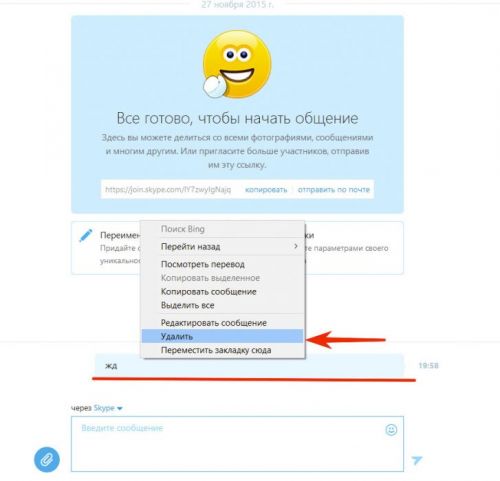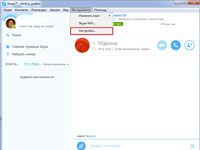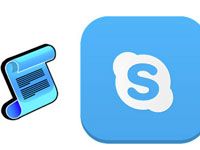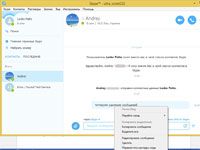
Так как Skype является программой для общения, причем с широкими возможностями, то его функционалы могут позволить пользователю восстановить удаленные файлы, ошибочно посланные сообщения внутри упомянутого мессенджера, или предотвратить их удаление.
Удаление с ОС Виндоус
Как удалить сообщения в Скайпе на компьютере? А чтобы нельзя было восстановить? Для этого нужно просто следовать указаниям, которые даны ниже. Тогда все можно исправить!
Алгоритм дальнейших действий (очень подробно и просто):
1. Зайдите в Скайп на компьютере.
2. Нажмите на самом первом меню. Оно называется «Skype».
3. Выберите подпункт «Безопасность» («Настройки ... безопасности»).
4. Вместо второго и третьего шагов можно зайти в меню «Инструменты» и выбрать подпункт «Настройки».
5. Найдите надпись «Очистить историю».
6. Не забудьте сохранить все изменения, которые были внесены, нажав на одноименную кнопочку, обычно расположенную внизу диалогового окна, справа.
Тут кроется еще один очень важный момент настройки комфортного использования данной программы. Это настройка дальнейшего сохранения или несохранения такой информации, как сообщения, лично посланные вами кому-то. Обратите внимание: в том же окне есть такой «раздел», который называется «Сохранять историю...», далее можно выбрать раскрывающийся список (треугольничек). Вот здесь нужно отыскать и выбрать наиболее оптимальный для вас вариант:
- Всегда.
- Три месяца.
- Две недели.
- Не сохранять.
Еще одна уловка для пользователей Скайп, которым иногда нужно увеличить уровень своей анонимности для некоторых ситуаций или некоторых пользователей.
Единственная препона (преграда), стоящая на пути у такого средства, как «СкайпЧатХелпер» («Skype chat helper»), – убрать сообщение не выйдет, если программа вашего собеседника установлена на телефоне (смартфоне). В таком случае удалению, к сожалению, эта информация не подлежит.
Универсальный способ удаления одного сообщения
Чтобы отправленное сообщение удалить:
- Просто наведите на него курсор в самом чате, где оно было послано.
- Вызовите выпадающее (контекстное) меню.
- Выберите команду «Удалить».
Такой команде «подвластны» все отдельные текстовые сообщения, причем неважно, на каком устройстве были написаны. С одной стороны (а именно, с вашей), сообщение всегда можно удалить, но это не значит, что его не будет на «втором берегу моста», то есть у вашего собеседника.
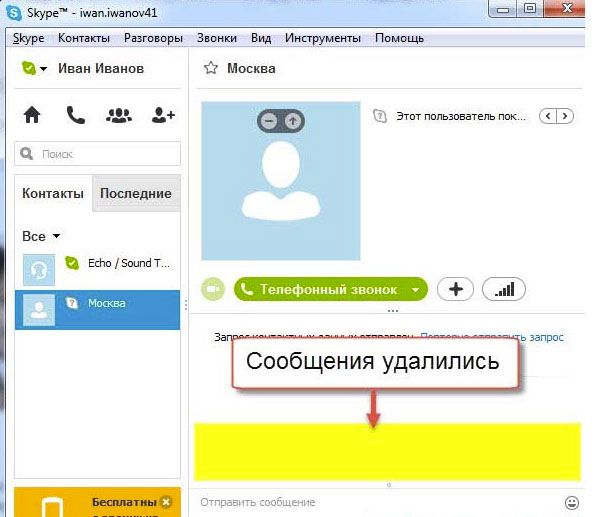
Минусы подобного избавления от нежелательной почты:
1. Уничтожение сообщения у получателя возможно, если:
- он использует не телефон, а любой другой гаджет;
- он не успел прочитать ваш нежелательный месседж (или пока не прошел ровно час с момента отсылки).
2. Можно удалять лишь по одному сообщению за один раз.
3. Восстановить в прежнее состояние после удаления месседжи в данном случае невозможно!
Если вы не увидели пункта про удаление, такое иногда случается, не расстраивайтесь. Просто почистите историю, как это описано выше — в самом первом способе чистки.
Учтите, что очистятся при таком, более кардинальном, всеохватывающем способе такие категории информации:
- Сообщения мгновенные.
- Диалог в виде СМС-сообщений.
- Информация о звонках (вызовах внутри сети Скайпа, в том числе видеовызовы и аудиовызовы).
- Голосовые сообщения, переданные как автоответчик или записанные иным специальным образом, одним из методов, которые дает использовать своим абонентам Skype.
- Еще одним эффектом станет закрытие всех открытых на тот момент чатов.
Подсказка: если создатель конкретного чата вы, значит, именно у вас может быть привилегия: удалять сообщения, написанные во время беседы любым из участников. Конечно, такое может сделать и сам «автор» каждого конкретного СМС в Скайп-системе, но у вас будут равные права с ним.
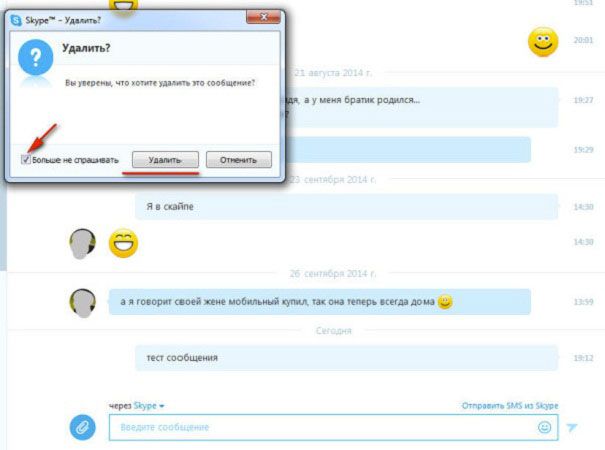
Удалить со смартфона
Если ваши сообщения — на телефоне (смартфоне Андроиде или ином устройстве, — на Айфоне), попробуйте почти универсальный (для большинства подобных устройств) способ очистки. Делайте следующее:
- В Скайпе зайти в раздел инструментов и выбрать настройки (он обычно внизу, не ленитесь посмотреть на весь список).
- Далее найти пункт, называющийся «Чаты и СМС».
- Откройте активную ссылку «Дополнительные настройки».
- Теперь вы находитесь в том месте вашего устройства, где можно производить как удаление всей истории сообщений, так и регулировку их дальнейшего сохранения (точнее, длительности сохранения).
- Чтобы стереть всю историю вашего чат-общения, нужно выбрать пункт «Стереть Чат-историю».
Удаление истории одного конкретного контакта
Чтобы удалить сообщения в Скайпе, касающиеся лишь одного определенного контакта, нужно сделать так:
- Скачайте программу «SkHistory». Конечно, источник или «поставщик» этой утилиты должен вызывать у вас доверие и не устанавливать также и вирусные или просто ненужные вам программы вместе с целевой – «Эс Ка Хистрори».
- Установите (автоматическая установка включается сразу же после двойного нажатия (открытия) файла, скачанного ранее). Если файл не один, нужно будет выбрать тот, у которого отличающееся от иных в данной папке расширение. Обычно таким определяющим признаком можно считать окончание на «.exe».
- Учтите сразу тот момент, что для работы и нормальной трудоспособности программы нужно наличие такого приложения, как «Адоб Эир» («Adobe Air»), которое, в свою очередь, по надобности можно (как это всегда бывает у Adob-продуктов) бесплатно скачать с официального сайта с одноименным названием.
- Запомните заранее логин абонента, так как на этом этапе потребуется после открытия основного окна программы ввести его в окошко, специально для этого предназначенное.
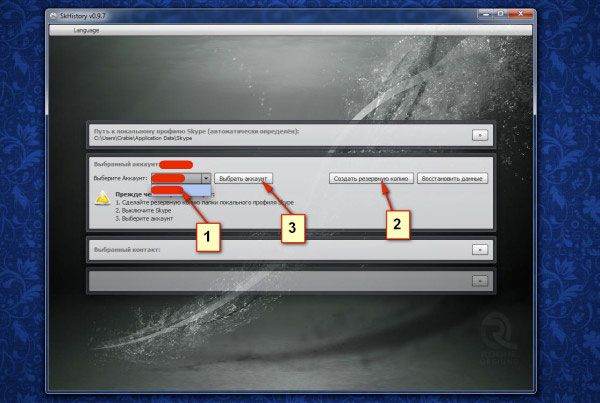
Рекомендуется пред проведением экспериментов по удалению переписок с помощью сторонних программ из Скайпа сделать и сохранить в другом месте (не в папке Скайпа) резервную копию всех переписок и иных данных. Это на тот случай, если не удастся достичь поставленной цели (запомните, сообщение, которое удалили, не подлежит восстановлению!)
Это директория на вашем устройстве, где установлена программа для онлайн-общения:
C:\Documents and Settings\ВАШЕ \Application Data\Skype или (%APPDATA%/Skype).
Еще вариант (для Windows 7, например, точно подойдет): C:\Users\ВАШЕ ИМЯ\AppData\Roaming\Skype.
Именно отсюда нужно скопировать все (или любые, по вашему желанию) диалоги, которые желательно сохранить. К ним могут относиться как входящие, так и отправленные, но только никем не прочитанные.
Видео по теме:

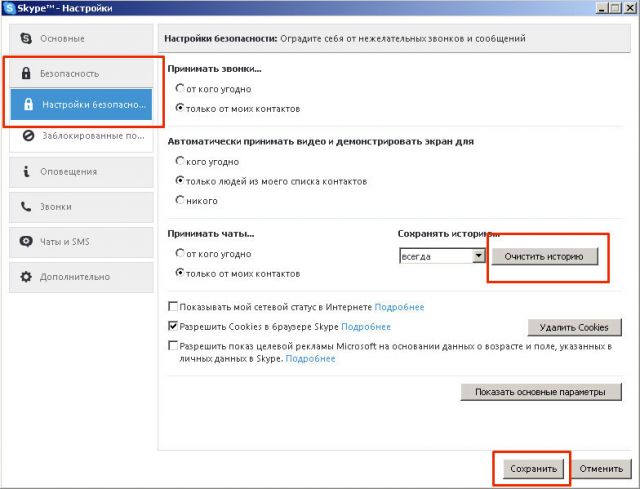
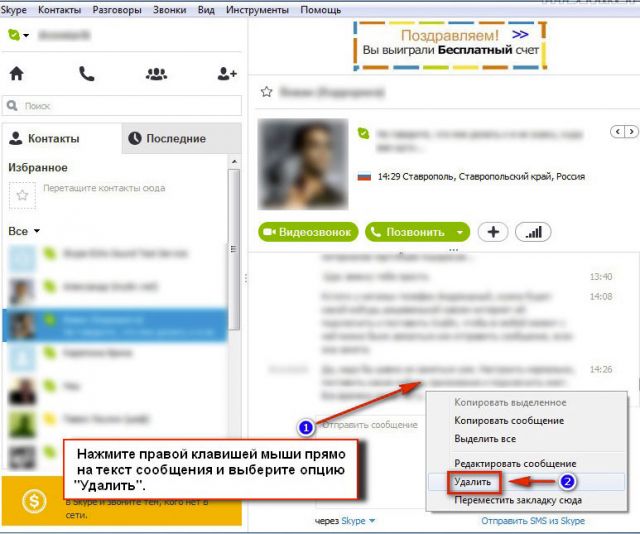
 Куда сохраняются фото со Скайпа
Куда сохраняются фото со Скайпа